لمعرفة شكل تطبيقك وطريقة عمله على الجهاز، عليك إنشاؤه وتشغيله. يُعدّ Android Studio مشاريع جديدة لتتمكّن من نشر تطبيقك على جهاز افتراضي أو جهاز فعلي ببضع نقرات فقط.
تركّز هذه النظرة العامة على كيفية استخدام "استوديو Android" لإنشاء تطبيقك وتشغيله بغرض الاختبار وتصحيح الأخطاء. للحصول على معلومات عن كيفية استخدام "استوديو Android" لإنشاء تطبيقك كي يتمكّن المستخدمون من تنزيله، اطّلِع على مقالة إنشاء تطبيقك لإصداره أمام المستخدمين. للحصول على معلومات أكثر تفصيلاً حول إدارة الإصدار وتخصيصه باستخدام "استوديو Android" أو بدونه، يُرجى الاطّلاع على مقالة ضبط الإصدار.
الخطوات الأساسية لبناء التطبيق وتشغيله
لإنشاء تطبيقك وتشغيله، اتّبِع الخطوات التالية:
- في شريط الأدوات، اختَر تطبيقك من قائمة إعدادات التشغيل.
في قائمة الجهاز المستهدَف، اختَر الجهاز الذي تريد تشغيل تطبيقك عليه.
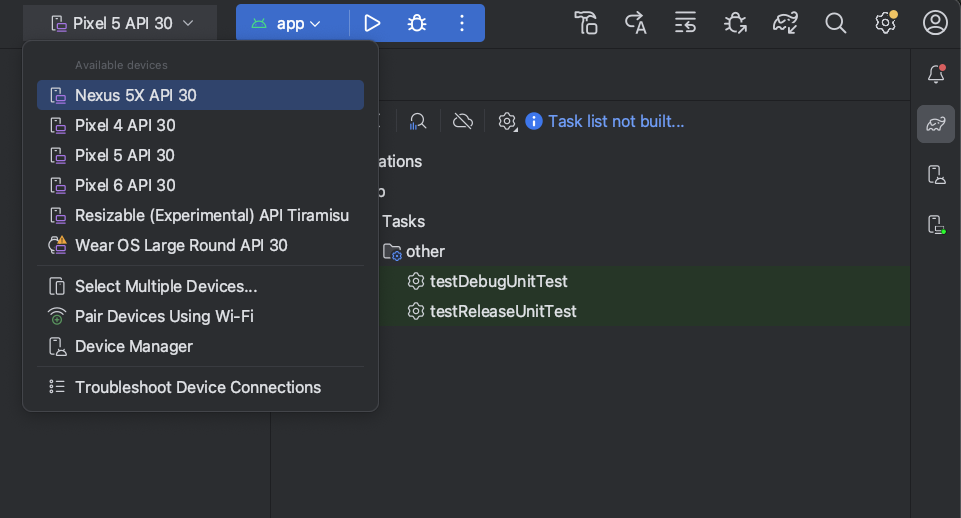
إذا لم تكن قد أعددت أي أجهزة، عليك إنشاء جهاز افتراضي (VM) لاستخدام محاكي Android أو ربط جهاز افتراضي (VM).
انقر على رمز التشغيل
 .
.
يُرسل Android Studio تحذيرًا إليك إذا حاولت تشغيل مشروعك على جهاز يتضمّن خطأ أو تحذيرًا. تُستخدم الرموز والتغييرات على الأسلوب للتفريق بين الأخطاء (عمليات اختيار الأجهزة التي تؤدي إلى تعطُّل الإعدادات) والتحذيرات (عمليات اختيار الأجهزة التي قد تؤدي إلى سلوك غير متوقَّع، ولكن لا يزال بإمكانك تنفيذها).
مراقبة عملية التصميم
لعرض تفاصيل عن عملية الإنشاء، اختَر عرض > نوافذ الأدوات > إنشاء أو انقر على إنشاء
 في شريط نافذة الأدوات. تعرِض نافذة أداة الإنشاء
المهام التي ينفذها Gradle لإنشاء تطبيقك، كما هو موضّح في الشكل 1.
في شريط نافذة الأدوات. تعرِض نافذة أداة الإنشاء
المهام التي ينفذها Gradle لإنشاء تطبيقك، كما هو موضّح في الشكل 1.

- علامة التبويب "المزامنة": تعرِض المهام التي ينفذها Gradle للمزامنة مع ملفّات مشروعك. على غرار علامة التبويب ناتج الإنشاء، إذا واجهت خطأ في عملية الادماج، اختَر العناصر في الشجرة للحصول على مزيد من المعلومات عن الخطأ. يعرض أيضًا ملخّصًا عن تأثير التنزيل لتحديد ما إذا كانت عمليات تنزيل التبعيات تؤثّر سلبًا في عملية الإنشاء.
- علامة التبويب "ناتج الإنشاء": تعرِض المهام التي ينفذها Gradle على شكل شجرة،
حيث تمثّل كل عقدة مرحلة إنشاء أو مجموعة
من مهام التبعيات. إذا ظهرت لك أخطاء في وقت الإنشاء أو وقت الترجمة،
تحقّق من الشجرة واختَر عنصرًا لقراءة مخرجات الخطأ، كما هو موضّح في
الشكل 2.

الشكل 2. راجِع علامة التبويب ناتج الإنشاء بحثًا عن رسائل الخطأ. - علامة التبويب "أداة تحليل الإصدار": تقدّم تحليلاً لأداء الإصدار معلومات عن الإصدار. اطّلِع على مقالة تحديد المشاكل في أداء عملية الإنشاء وحلّها باستخدام "أداة تحليل عمليات الإنشاء" للحصول على مزيد من المعلومات.
- إعادة البدء: يؤدي هذا الإجراء إلى تنفيذ الإجراء الأخير للإنشاء مرة أخرى. إذا كنت قد نفّذت في المرة الأخيرة إنشاء > إنشاء الوحدة المحدّدة، سيتم إنشاء الوحدة الحالية. إذا أجرينا آخر مرة إنشاء > إنشاء مشروع، ستنشئ ملفات إصدار متوسطة لجميع الوحدات في مشروعك.
- الفلاتر: لفلترة التحذيرات أو المهام أو كليهما التي اكتملت بنجاح ويمكن أن يسهّل ذلك العثور على المشاكل في الإخراج.
إذا كانت خيارات الإصدار تستخدم نكهات المنتجات، يُطلِق Gradle أيضًا مهام ل
إنشاء نكهات المنتجات هذه. لعرض قائمة بجميع مهام الإنشاء المتاحة،
انقر على عرض > نوافذ الأدوات > Gradle أو انقر على Gradle
 في شريط نافذة الأدوات.
في شريط نافذة الأدوات.
إذا حدث خطأ أثناء عملية الإنشاء، قد يقترح Gradle
خيارات سطر الأوامر لمساعدتك في حلّ المشكلة، مثل
--stacktrace أو --debug. لاستخدام خيارات سطر الأوامر
مع عملية الإنشاء:
- افتح مربّع حوار الإعدادات أو الإعدادات المفضّلة:
- على نظام التشغيل Windows أو Linux، اختَر ملف > الإعدادات من شريط القوائم.
- على نظام التشغيل macOS، اختَر Android Studio > الإعدادات المفضّلة من شريط القوائم.
- انتقِل إلى الإنشاء والتنفيذ والنشر > المُجمِّع.
- في حقل النص بجانب خيارات سطر الأوامر، أدخِل خيارات سطر الأوامر.
- انقر على حسنًا للحفظ والخروج.
يطبِّق Gradle خيارات سطر الأوامر هذه في المرة التالية التي تحاول فيها إنشاء تطبيقك.
ميزات الإنشاء والتشغيل المتقدّمة
من المفترض أن تكون الطريقة التلقائية لإنشاء تطبيقك وتشغيله في Android Studio كافية لاختبار تطبيق بسيط. ومع ذلك، يمكنك استخدام ميزات الإنشاء والتشغيل هذه في حالات الاستخدام المتقدّمة:
لنشر تطبيقك في وضع تصحيح الأخطاء، انقر على تصحيح الأخطاء
 .
يتيح لك تشغيل تطبيقك في وضع تصحيح الأخطاء ضبط نقاط توقّف في الرمز البرمجي وفحص المتغيّرات وتقييم التعبيرات أثناء وقت التشغيل وتشغيل أدوات تصحيح الأخطاء. لمزيد من المعلومات، يُرجى الاطّلاع على مقالة تصحيح أخطاء تطبيقك.
.
يتيح لك تشغيل تطبيقك في وضع تصحيح الأخطاء ضبط نقاط توقّف في الرمز البرمجي وفحص المتغيّرات وتقييم التعبيرات أثناء وقت التشغيل وتشغيل أدوات تصحيح الأخطاء. لمزيد من المعلومات، يُرجى الاطّلاع على مقالة تصحيح أخطاء تطبيقك.إذا كان لديك تطبيق أكبر وأكثر تعقيدًا، استخدِم "تطبيق التغييرات" بدلاً من النقر على تشغيل
 . ويساعد ذلك في توفير الوقت، لأنّك تتجنّب إعادة تشغيل
تطبيقك في كل مرة تريد فيها نشر تغيير. لمزيد من المعلومات عن ميزة "تطبيق التغييرات"، يُرجى الاطّلاع على القسم النشر بشكل تدريجي باستخدام ميزة "تطبيق التغييرات".
. ويساعد ذلك في توفير الوقت، لأنّك تتجنّب إعادة تشغيل
تطبيقك في كل مرة تريد فيها نشر تغيير. لمزيد من المعلومات عن ميزة "تطبيق التغييرات"، يُرجى الاطّلاع على القسم النشر بشكل تدريجي باستخدام ميزة "تطبيق التغييرات".إذا كنت تستخدم Jetpack Compose، فإنّ ميزة "التعديل المباشر" هي ميزة تجريبية تسمح لك بتعديل العناصر القابلة للتجميع في الوقت الفعلي بدون إعادة النقر على رمز التشغيل
 .
يتيح لك ذلك التركيز على كتابة رمز واجهة المستخدم بأقل قدر من الانقطاع. لمزيد من
المعلومات، يُرجى الاطّلاع على قسم التعديل المباشر (ميزة تجريبية).
.
يتيح لك ذلك التركيز على كتابة رمز واجهة المستخدم بأقل قدر من الانقطاع. لمزيد من
المعلومات، يُرجى الاطّلاع على قسم التعديل المباشر (ميزة تجريبية).إذا كان لديك تطبيق يتضمّن خيارات إصدار أو إصدارات متعددة، يمكنك اختيار خيار الإصدار المطلوب نشره باستخدام نافذة أداة خيارات الإصدار. لمزيد من المعلومات عن تشغيل إصدار محدّد من الإصدار، اطّلِع على القسم تغيير إصدار الإصدار.
لتحسين خيارات تثبيت التطبيق وتشغيله واختباره، يمكنك تغيير إعدادات التشغيل/تصحيح الأخطاء. لمزيد من المعلومات عن إنشاء إعدادات مخصّصة لتشغيل/تصحيح الأخطاء، اطّلِع على قسم إنشاء إعدادات لتشغيل/تصحيح الأخطاء.
ننصحك باستخدام Android Studio لتلبية احتياجاتك من التطوير، ولكن يمكنك أيضًا نشر تطبيقك على جهاز افتراضي أو جهاز فعلي من سطر العبارة. لمزيد من المعلومات، يُرجى الاطّلاع على مقالة إنشاء تطبيقك من سطر الأوامر.
النشر بشكل تدريجي باستخدام ميزة "تطبيق التغييرات"
في الإصدار 3.5 من Android Studio والإصدارات الأحدث، تتيح لك ميزة "تطبيق التغييرات" إرسال التغييرات في الرموز البرمجية وملفّات الموارد إلى تطبيقك الجاري بدون إعادة تشغيله، وفي بعض الحالات بدون إعادة تشغيل النشاط الحالي. تساعدك هذه المرونة في التحكّم في مقدار إعادة تشغيل تطبيقك عندما تريد نشر تغييرات صغيرة تدريجية واختبارها مع الحفاظ على الحالة الحالية لجهازك.
يستخدم تطبيق "تطبيق التغييرات" الإمكانات المتاحة في عملية تنفيذ JVMTI لنظام التشغيل Android التي تكون متوافقة مع الأجهزة التي تعمل بالإصدار 8.0 من نظام التشغيل Android (المستوى 26 من واجهة برمجة التطبيقات) أو الإصدارات الأحدث. لمزيد من المعلومات حول آلية عمل ميزة "تطبيق التغييرات"، يمكنك الاطّلاع على المقالة مشروع Marble في "استوديو Android": تطبيق التغييرات.
المتطلبات
لا تتوفّر إجراءات "تطبيق التغييرات" إلا عند استيفاء الشروط التالية:
- إنشاء حزمة APK لتطبيقك باستخدام إصدار مخصّص لتصحيح الأخطاء
- يمكنك نشر تطبيقك على جهاز أو محاكي مستهدَف يعمل بالإصدار 8.0 من نظام التشغيل Android (المستوى 26 لواجهة برمجة التطبيقات) أو إصدار أحدث.
استخدام ميزة "تطبيق التغييرات"
استخدِم الخيارات التالية عندما تريد نشر التغييرات على جهاز متوافق:
تطبيق التغييرات وإعادة تشغيل النشاط  : يحاول
تطبيق تغييرات كلّ من المرجع والرمز البرمجي من خلال إعادة تشغيل نشاطك ولكن بدون إعادة تشغيل تطبيقك. بشكل عام، يمكنك استخدام هذا الخيار عند تعديل الرمز البرمجي في نص إحدى الطرق أو تعديل مرجع حالي.
: يحاول
تطبيق تغييرات كلّ من المرجع والرمز البرمجي من خلال إعادة تشغيل نشاطك ولكن بدون إعادة تشغيل تطبيقك. بشكل عام، يمكنك استخدام هذا الخيار عند تعديل الرمز البرمجي في نص إحدى الطرق أو تعديل مرجع حالي.
يمكنك أيضًا تنفيذ هذا الإجراء من خلال الضغط على Control+Alt+F10 (Control+Command+Shift+R على نظام التشغيل macOS).
تطبيق تغييرات الرمز البرمجي  : تحاول هذه الطريقة تطبيق
تغييرات الرمز البرمجي فقط بدون إعادة تشغيل أيّ شيء. بشكل عام، يمكنك استخدام هذا
الخيار عند تعديل الرمز في نص طريقة معيّنة بدون تعديل
أي موارد. إذا عدّلت كلّ من الرمز البرمجي والموارد، استخدِم
تطبيق التغييرات وإعادة تشغيل النشاط بدلاً من ذلك.
: تحاول هذه الطريقة تطبيق
تغييرات الرمز البرمجي فقط بدون إعادة تشغيل أيّ شيء. بشكل عام، يمكنك استخدام هذا
الخيار عند تعديل الرمز في نص طريقة معيّنة بدون تعديل
أي موارد. إذا عدّلت كلّ من الرمز البرمجي والموارد، استخدِم
تطبيق التغييرات وإعادة تشغيل النشاط بدلاً من ذلك.
يمكنك أيضًا تنفيذ هذا الإجراء من خلال الضغط على Control+F10 (Control+Command+R على نظام التشغيل macOS).
تشغيل  : لنشر جميع التغييرات وإعادة تشغيل التطبيق. استخدِم هذا
الخيار عندما يتعذّر تطبيق التغييرات التي أجريتها باستخدام أيّ من خيارَي تطبيق
التغييرات. لمزيد من المعلومات عن أنواع التغييرات التي تتطلّب إعادة تشغيل التطبيق، اطّلِع على القسم قيود تطبيق التغييرات.
: لنشر جميع التغييرات وإعادة تشغيل التطبيق. استخدِم هذا
الخيار عندما يتعذّر تطبيق التغييرات التي أجريتها باستخدام أيّ من خيارَي تطبيق
التغييرات. لمزيد من المعلومات عن أنواع التغييرات التي تتطلّب إعادة تشغيل التطبيق، اطّلِع على القسم قيود تطبيق التغييرات.
تفعيل خيار "التشغيل الاحتياطي" لتطبيق التغييرات
عند النقر على تطبيق التغييرات وإعادة تشغيل النشاط أو
تطبيق تغييرات الرمز البرمجي، ينشئ Android Studio حزمة APK جديدة ويحدِّد ما إذا كان
يمكن تطبيق التغييرات. إذا تعذّر تطبيق التغييرات وكان من شأنه أن يؤدي إلى عدم اكتمال عملية
تطبيق التغييرات، سيطلب منك Android Studio تشغيل  تطبيقك مرة أخرى بدلاً من ذلك.
تطبيقك مرة أخرى بدلاً من ذلك.
إذا كنت لا تريد أن يظهر لك هذا الطلب في كل مرة يحدث فيها ذلك، يمكنك ضبط IDE IDE لإعادة تشغيل تطبيقك تلقائيًا عندما يتعذّر تطبيق التغييرات. ل تفعيل هذا السلوك، اتّبِع الخطوات التالية:
افتح مربّع الحوار الإعدادات أو الإعدادات المفضّلة:
- على نظام التشغيل Windows أو Linux، اختَر ملف > الإعدادات من القائمة.
- على نظام التشغيل macOS، اختَر Android Studio > الإعدادات المفضّلة من القائمة.
انتقِل إلى الإنشاء والتنفيذ والنشر > النشر.
ضَع علامة في مربّعات الاختيار لتفعيل الإجراء الاحتياطي للتشغيل التلقائي لأيّ من الإجراءَين التاليَين أو كليهما: تطبيق التغييرات.
انقر على موافق.
التغييرات التي تعتمد على النظام الأساسي
تعتمد بعض ميزات "تطبيق التغييرات" على إصدارات معيّنة من نظام Android الأساسي. لتطبيق هذه الأنواع من التغييرات، يجب نشر تطبيقك على جهاز يعمل بالإصدار هذا من Android (أو إصدار أحدث). على سبيل المثال، تتطلّب إضافة طريقة استخدام الإصدار 11 من نظام التشغيل Android أو إصدار أحدث.
قيود "تطبيق التغييرات"
تم تصميم ميزة "تطبيق التغييرات" لتسريع عملية نشر التطبيق. ومع ذلك، هناك بعض القيود المفروضة على حالات استخدامها.
تغييرات الرمز البرمجي التي تتطلّب إعادة تشغيل التطبيق
لا يمكن تطبيق بعض التغييرات على الرموز البرمجية والموارد إلا بعد إعادة تشغيل التطبيق، بما في ذلك ما يلي:
- إضافة حقل أو إزالته
- إزالة طريقة دفع
- تغيير توقيعات الطرق
- تغيير معدِّلات الطرق أو الفئات
- تغيير اكتساب الفئة للخصائص
- تغيير القيم في القوائم المحدَّدة
- إضافة مورد أو إزالته
- تغيير بيان التطبيق
- تغيير المكتبات الأصلية (ملفات SO)
المكتبات والمكونات الإضافية
تُجري بعض المكتبات والمكونات الإضافية تغييرات تلقائيًا على ملفات بيان التطبيق أو على الموارد المُشار إليها في البيان. يمكن أن تتداخل هذه التحديثات التلقائية مع ميزة "تطبيق التغييرات" بالطرق التالية:
- إذا أجرت مكتبة أو مكوّن إضافي تغييرات على ملف بيان تطبيقك، لا يمكنك استخدام ميزة تطبيق التغييرات. يجب إعادة تشغيل التطبيق للاطّلاع على التغييرات.
- إذا أجرت مكتبة أو مكوّن إضافي تغييرات على ملفات موارد تطبيقك، لا يمكنك
استخدام تطبيق تغييرات الرموز البرمجية
 . يجب استخدام تطبيق
التغييرات وإعادة تشغيل النشاط
. يجب استخدام تطبيق
التغييرات وإعادة تشغيل النشاط  (أو إعادة تشغيل تطبيقك) للاطّلاع على التغييرات.
(أو إعادة تشغيل تطبيقك) للاطّلاع على التغييرات.
لتجنُّب هذه القيود، أوقِف جميع التحديثات التلقائية لإصدار تصحيح الأخطاء وإصداراته المتعدّدة.
على سبيل المثال، تعمل أداة Firebase
Crashlytics على تعديل موارد
التطبيق باستخدام رقم تعريف فريد للإصدار أثناء كل عملية إنشاء، ما يمنعك من
استخدام تطبيق تغييرات الرموز البرمجية  ويتطلّب منك إعادة تشغيل نشاط تطبيقك للاطّلاع على التغييرات التي أجريتها. أوقِف
هذا السلوك لاستخدام ميزة تطبيق تغييرات الرمز البرمجي مع Crashlytics في
إصدارات تصحيح الأخطاء.
ويتطلّب منك إعادة تشغيل نشاط تطبيقك للاطّلاع على التغييرات التي أجريتها. أوقِف
هذا السلوك لاستخدام ميزة تطبيق تغييرات الرمز البرمجي مع Crashlytics في
إصدارات تصحيح الأخطاء.
الرمز البرمجي الذي يشير مباشرةً إلى محتوى في حزمة APK مثبَّتة
إذا كان الرمز البرمجي يشير مباشرةً إلى محتوى من حزمة APK الخاصة بتطبيقك المثبَّتة على
الجهاز، يمكن أن يؤدي هذا الرمز إلى حدوث أعطال أو أخطاء في الأداء بعد النقر على تطبيق
تغييرات الرمز البرمجي  . يحدث هذا السلوك
لأنّه عند النقر على تطبيق تغييرات الرمز البرمجي، يتم استبدال حزمة APK الأساسية على الجهاز
أثناء التثبيت. في هذه الحالات، يمكنك النقر على تطبيق التغييرات
وإعادة تشغيل النشاط
. يحدث هذا السلوك
لأنّه عند النقر على تطبيق تغييرات الرمز البرمجي، يتم استبدال حزمة APK الأساسية على الجهاز
أثناء التثبيت. في هذه الحالات، يمكنك النقر على تطبيق التغييرات
وإعادة تشغيل النشاط  أو تشغيل
أو تشغيل  بدلاً من ذلك.
بدلاً من ذلك.
إذا واجهت أي مشاكل أخرى أثناء استخدام ميزة "تطبيق التغييرات"، يُرجى إرسال بلاغ بشأن خطأ.
التعديل في الوقت الفعلي
"التعديل المباشر" هي ميزة تجريبية في Android Studio تتيح لك تعديل العناصر القابلة للتجميع في المحاكيات والأجهزة الفعلية في الوقت الفعلي. تقلِّل هذه الوظيفة من عمليات تبديل السياق بين كتابة تطبيقك وتصميمه، ما يتيح لك التركيز على كتابة الرموز البرمجية لفترة أطول بدون انقطاع.
مزيد من المعلومات حول ميزة "تعديل أثناء البث"
تغيير نوع التصميم
عند النقر على تشغيل  ، ينشئ "استوديو Android" تلقائيًا إصدار تصحيح الأخطاء من تطبيقك، والذي يُعد مخصّصًا للاستخدام أثناء التطوير فقط.
، ينشئ "استوديو Android" تلقائيًا إصدار تصحيح الأخطاء من تطبيقك، والذي يُعد مخصّصًا للاستخدام أثناء التطوير فقط.
لتغيير نوع الإصدار الذي يستخدمه "استوديو Android"، اتّبِع أحد الإجراءَين التاليَين:
- اختَر الإصدار > اختيار نوع الإصدار في القائمة.
- اختَر عرض > نوافذ الأدوات > أنواع الإصدارات في القائمة.
- انقر على علامة التبويب خيارات المنتج في شريط نافذة الأدوات.
بالنسبة إلى المشاريع التي لا تحتوي على رمز برمجي أصلي/C++، تحتوي لوحة صيغة الإصدار على عمودَين: الوحدة وصيغة الإصدار النشطة. تحدِّد قيمة صيغة الإصدار النشطة للوحدة نوع الإصدار الذي ينشره محرّر بيئة التطوير المتكاملة على جهازك المتّصل، وهي تظهر في المحرّر.

الشكل 9: تحتوي لوحة نماذج البناء على عمودَين للمشاريع التي لا تحتوي على رمز برمجي أصلي/بلغة C++.
للتبديل بين الصيغ، انقر على خلية صيغة الإصدار النشطة لمكوّن واختَر الصيغة المطلوبة من القائمة.
بالنسبة إلى المشاريع التي تحتوي على رمز برمجي أصلي/C++، تحتوي لوحة أنواع الإصدارات على ثلاثة أعمدة:
- الوحدة
- خيار الإصدار النشط
- Active ABI
تحدّد قيمة صيغة الإصدار النشطة للوحدة نوع الإصدار الذي ينشره "محرّر بيئة تطوير البرامج (IDE)" على جهازك ويكون مرئيًا في المحرِّر. بالنسبة إلى الوحدات الأصلية، تحدِّد قيمة Active ABI ABI الذي يستخدمه المحرِّر، ولكنّها لا تؤثّر في ما يتم نشره.

الشكل 10: تُضيف لوحة نماذج البناء عمود Active ABI لمشاريع التي تحتوي على رمز برمجي أصلي/C++.
لتغيير نوع الإصدار أو ABI، انقر على خلية عمود Active Build Variant أو Active ABI واختَر نوع الإصدار أو ABI المطلوب من القائمة. بعد تغيير الاختيار، سيُزامن IDE مشروعك تلقائيًا. يؤدي تغيير أيّ من عمودَي تطبيق أو وحدة مكتبة إلى تطبيق التغيير على جميع الصفوف التابعة.
يتم تلقائيًا إعداد المشاريع الجديدة باستخدام نوعَي إصدار: أحدهما مخصّص لتصحيح الأخطاء والآخر مخصّص للإصدار. عليك إنشاء إصدار التطبيق لإعداده لطرحه علنيًا. لتحديد أنواع أخرى من تطبيقك تتضمّن ميزات أو متطلبات أجهزة مختلفة، يمكنك تحديد مزيد من أنواع الإصدارات.
تعارضات في مربّع حوار "صيغ الإصدار" في "استوديو Android"
في مربّع حوار نُسخ الإصدار في Android Studio، قد تظهر لك رسائل خطأ تشير إلى تعارضات بين نُسخ الإصدار، مثل ما يلي:
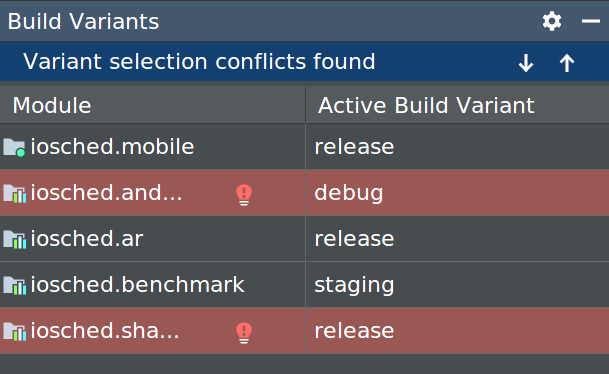
لا يشير هذا الخطأ إلى مشكلة في عملية الإنشاء باستخدام Gradle. تشير هذه الرسالة إلى أنّ IDE في IDE لنظام Android Studio لا يمكنه حلّ الرموز بين الصيغ المختلفة للوحدات التي تم اختيارها.
على سبيل المثال، إذا كانت لديك وحدة M1 تعتمد على الصيغة v1 للوحدة
M2، ولكن تم اختيار الصيغة v2 في M2 في IDE، يعني ذلك أنّ لديك رموزًا لم يتم حلّها
في IDE. لنفترض أنّ M1 يعتمد على فئة لا تتوفّر إلا في v1. عند اختيار
v2، لا يعرف حزمة تطوير البرامج (IDE) هذه الفئة. وبالتالي، يتعذّر عليه
حلّ اسم الفئة ويعرض أخطاء في رمز وحدة M1.
تظهر رسائل الخطأ هذه لأنّ IDE لا يمكنه تحميل رمز لعدة صيغ في الوقت نفسه. في ما يتعلّق بإنشاء تطبيقك، لا يؤثر الصيغة المحدّدة في مربّع الحوار هذا، لأنّ Gradle ينشئ تطبيقك باستخدام الرمز المبرمَج المحدّد في وصفات إنشاء Gradle، وليس استنادًا إلى ما يتم تحميله حاليًا في IDE.
تغيير إعدادات التشغيل/تصحيح الأخطاء
عند تشغيل تطبيقك لأول مرة، يستخدم Android Studio إعدادات ملف بدء تلقائية. تحدِّد إعدادات التشغيل ما إذا كان سيتم نشر تطبيقك من ملف APK أو مجموعة حزمات تطبيق Android، بالإضافة إلى الوحدة التي سيتم تشغيلها والحزمة التي سيتم نشرها والنشاط الذي سيتم بدؤه والجهاز المستهدَف وإعدادات المحاكي وخيارات Logcat والمزيد.
تُنشئ إعدادات التشغيل/تصحيح الأخطاء التلقائية حزمة APK، وتشغِّل نشاط المشروع التلقائي، وتستخدِم مربّع الحوار اختيار هدف النشر لاختيار الجهاز المستهدف. إذا لم تكن الإعدادات التلقائية تناسب مشروعك أو وحدتك، يمكنك تخصيص إعدادات التشغيل/تصحيح الأخطاء أو إنشاء إعدادات جديدة على مستوى المشروع والإعدادات التلقائية والوحدة.
لتعديل إعدادات التشغيل/تصحيح الأخطاء، اختَر تشغيل > تعديل الإعدادات. للحصول على مزيد من المعلومات، يُرجى الاطّلاع على إنشاء وتعديل إعدادات المعالجة/تصحيح الأخطاء.

